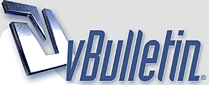
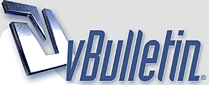 |
برنامج The Panorama Factory 5.1 لعمل صور بانورامية
السلام عليكم ورحمة الله وبركاته
The Panorama Factory 5.1 برنامج رائع يقوم بصناعة صور البانوراما .. البرنامج يتميز بعدة مزايا .. https://ppc.fm/im@s2/o06wbp.gif هذا البرنامج يقوم بعمل صورة بانورامية عاليةالجودة وذلك بعمل تركيب و تداخل بين الصور الرقمية المتعددة و المأخوذة لمقاطع منظر كامل حتى ولو كان دائريا { 360 درجة } حيث يقوم بتجميعها وجبر الوصلات المتشابهة بين كل منها ليعطى فى النهاية صورة بانورامية كاملة عالية الجودة . وأيضا هناك الكثير والكثير من المميزات فى هذا البرنامج الرائع رابط التحميل: https://www.4shared.com/file/36714058...actory_51.html السريال موجود في الملف .. HYYT4-CW4YW-YEHWQ-CCWET-JR49E وهذا شرح برنامج The Panorama Factory الواجهة الرئيسيه للبرنامج https://www.rodwan.com/yazeed/1.JPG الواجهة التي سوف نتعامل معها https://www.rodwan.com/yazeed/2.jpg 1- أدراج الصور 2- أمالة الى اليمين 3- أمالة الى اليسار 4- أمالة 180 درجة 5- عكس اتجاه الصور 6- أضافة صور 7- أزالة صور https://www.rodwan.com/yazeed/3.jpg بالظغط على زر import تظهر لنا هذه النافذه التي نختار منها الصور المطلوبه لصنع البانوراما https://www.rodwan.com/yazeed/4.jpg بعد الظغط على زر Ok تُدرج الصور كما موضح بالصوره وبالظغط على زر Next الموجود على يسار الواجهة تظهر لنا هذه النافذه https://www.rodwan.com/yazeed/5.jpg 1- أتوماتيكي كامل 2- نص أوتوماتيكي 3- يدوي 4- يدوي اٌفضل الخيار الاوتوماتيكي وبالظغط على زر Next تظهر لنا هذه النافذة https://www.rodwan.com/yazeed/6.jpg 1- نوع الكاميرا 2- الشركة المصنعة 3- الموديل 4- خيار الأوتوماتيكي للبعد البؤري (يُفضل دائماً) 5- اذا كان هناك استخدام للـ(Wide Anglw or Tele converter) 6- تصحيح الاجزاء المتحرفه 7- تصحيح الأضائه وبعد اختيار الخيارات المناسبه لك نضغط على Next تظهر لنا هذه النافذة https://www.rodwan.com/yazeed/7.jpg 1- تون اوتوماتيكي 2- أتاحة الصاق الأكسبوجر الصحيح 3- أتحاة تصحيح الأكسبوجر 4- قيمة الشاربنس وبعد اختيار الخيارات المناسبه نضغط على Next فتظهر لنا هذه النافذه https://www.rodwan.com/yazeed/8.JPG 1- أنواع الملفات الممكن تصديرها من البرنامج 2- بانوراما عرضيه 3- بانوراما 360 درجه 4- شكل كروي 5- أسقاط اسطوانه 6- أسقاط منظوري وبعد اختيار خيارات المناسبه نضغط على Next وتظهر لنا هذه النافذه https://www.rodwan.com/yazeed/10.jpg 1- تحضير صوره لعرض الأنترنت 2- تحضير الصوره للطباعه 3- الحجم الأقصى 4- عرض الصوره 6- طول الصوره وبعد اختيار الخيارات المناسبة نضغط على زر Next فتظهر لنا هذه النافذه https://www.rodwan.com/yazeed/11.jpg وهي تشير الى مسار التركيب وبعد الانتهاء منها تظهر لنا هذه النافذه https://www.rodwan.com/yazeed/12.JPG ونضعط اوكي فتظهر لنا هذه النافذه https://www.rodwan.com/yazeed/13.jpg ونضغط على Save final image فتظهر لنا هذه النافذه https://www.rodwan.com/yazeed/15.JPG من بعد تسمية اسم الملف وتحديد صيغه الملف نضغط Save وهكذا اكملت شرح البرنامج بشكل بسيط اتمنى ان يعجبكم الدرس منقول من موقع اصدقاء الضوء |
ياملا العافيه يابو مشعل
جاري التحميل يالغالي |
|
مشكور وربي يعطيك العافية |
الف شكر لك يالغالي
|
مشكورين يأخوان على التعقيب
ونريد أن نرى نتائج تجربتكم مع البرنامج |
بيض الله وجهك برنامج مفيد سوف احاول الاستفاده منه
تحياتي |
ابو مشعل
اذا فتحت موقع التحميل وش اختار اتعبناك ......... الله لا يهينك دندشه |
مشكور اخوي والله يعطيك العافية |
مشكووووور ويعطيك العافية
|
| الساعة الآن 06:03 AM |
Powered by vBulletin .
جميع الحقوق محفوظة © لشبكة ومنتديات البراري 2010